windows7怎么连无线网
windows7怎么连无线网,在现代社会中互联网已经成为了人们生活中不可或缺的一部分,有时我们在使用Windows7操作系统连接WiFi时可能会遇到一些问题。无线网连接问题可能会导致我们无法正常上网,给我们的工作和生活带来诸多不便。当Win7连接WiFi出现问题时,我们应该如何处理呢?接下来将为大家介绍一些解决方法,以帮助大家顺利连接无线网络。
操作方法:
1.首先双击【计算机】(或其他名称,另一常见名称叫做【我的电脑】)。

2.然后点击【打开控制面板】。
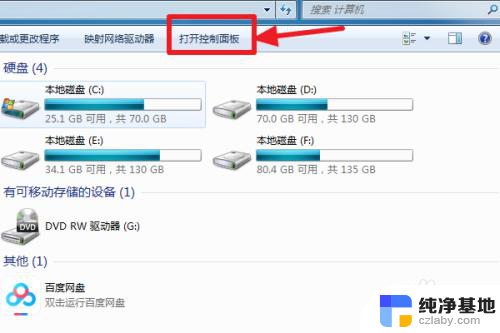
3.在控制面板中点击【硬件和声音】。
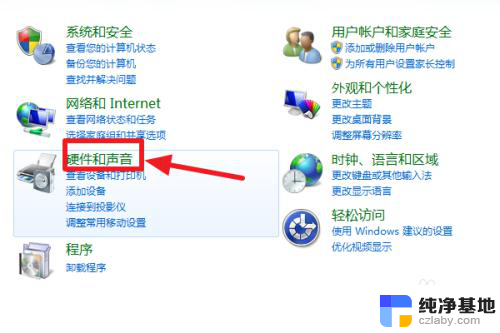
4.打开【设备管理器】。
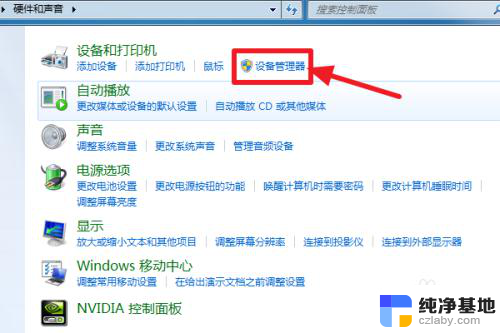
5.【网络适配器】下有一个无线网卡(比如我的Broadcom 802.11n 网络适配器就是一个无线网卡)和一个有线网卡,两者都没有黄色感叹号。说明网卡驱动已经安装,这样我们就可以去连接网络了。(如果有黄色感叹号,那么就得先去装驱动)
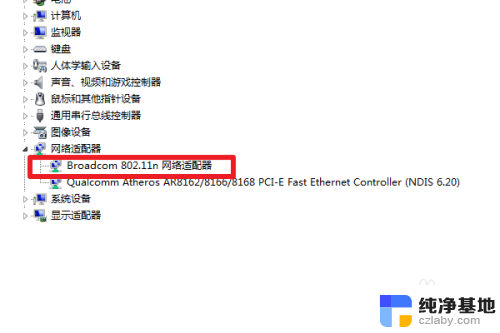
6.证明有无线网卡并且安装了无线网卡驱动之后,我们点击电脑右下角的网络图标。
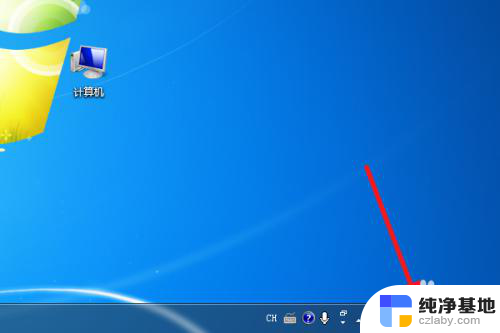
7.选择你要连接的wifi,点击连接
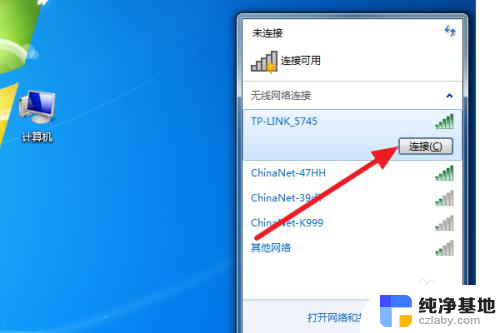
8.输入正确的密码后可以看到已经连上wifi可以上网了。
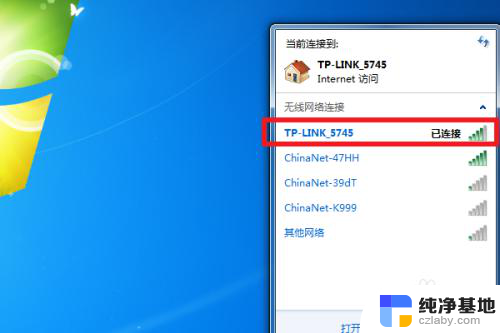
9.总结:
1、计算机——打开控制面板——硬件和声音——设备管理器——网络适配器——无线网卡没感叹号就证明装好驱动了。
2、点击右下角网络图标,选择要连的wifi。点击连接,输入密码即可连接上网。
以上就是如何在Windows 7连接无线网络的全部内容,如果您还有疑问,请参考小编的步骤进行操作,我们希望这些信息能对您有所帮助。
- 上一篇: windows7怎样设置电脑桌面背景
- 下一篇: win 7 文件夹共享
windows7怎么连无线网相关教程
-
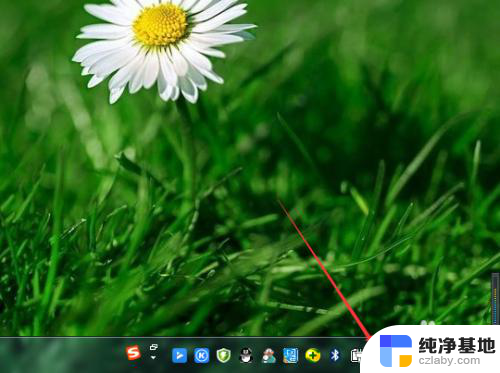 w7笔记本怎么连接无线网
w7笔记本怎么连接无线网2023-11-16
-
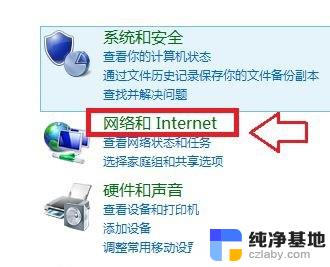 win7怎么启用无线网络连接
win7怎么启用无线网络连接2024-01-21
-
 台式电脑怎么连接wifi无线网
台式电脑怎么连接wifi无线网2024-07-10
-
 台式电脑咋连接无线网
台式电脑咋连接无线网2023-12-26
win7系统教程推荐